centos配置
1.安装位置选择(我要配置分区) →完成
2.添加新挂载点:/boot 400M
/swap 4GB
/ 期望容量空
3.设置root密码:字母+数字
4.重启
5.点击编辑,NAT查看ip,子网掩码,网关
设置ip地址
1.更改ip地址:IPADDR=192.168.174.128/129
NETMAKT=255.255.255.0
GATEWAY=192.168.174.2
DNS=202.96.6.68

2.保存vi设置:service network restart
无密钥登录(远程登录-克隆centos)
1.关闭正在运行的centos
命令:shutdown -h now或者init 0
右键单击虚拟机选择管理→克隆→下一步→创建链接克隆
2.启动虚拟机,登录克隆机
获取克隆机ip地址:dhclient
查看获取的ip:ip addr
配置静态ip:vi /etc/sysconfig/network-scripts/ifcfg-eno(tab导出)
3.改名
vi /etc/hostname
4.退出终端,重新登录
Ctrl+D
5.使用密码登录
在克隆机上输入
#ssh [email protected] //首次登录对方机器会有提示,选择yes,反之则错误。
而后会出现警告,意为保存了192.168.174.128的信息,后输入密码。
6.查看当前用户
who am i/whoami
使用密钥登陆:在128中执行命令(生成密钥)
#ssh-keygen
Generating public/private rsa key pair.
Enter file in which to save the key(/root/.ssh/id_rsa):空/密码
定义私钥的密码:Enter passphrase(empty for no passphrase):空/密码
再次输入:Enter same passphrase again:
回车:显示如下信息
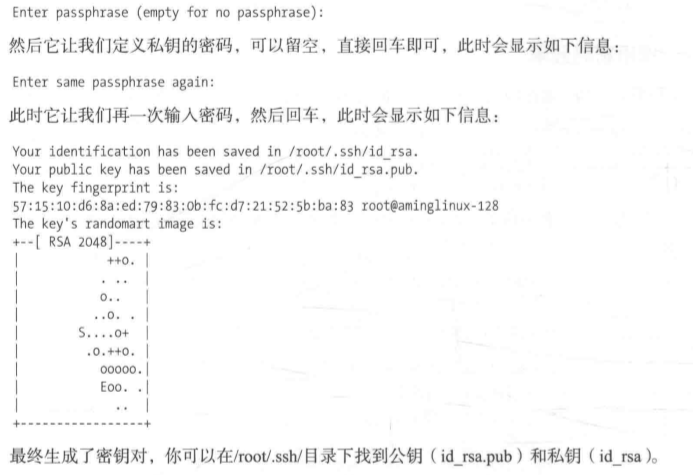
7.查看虚拟机1(128)公钥内容
cat /root/.ssh/id_rsa.pub

8.粘贴虚拟机1(128)公钥到克隆机(129)中
命令:vi /root/.ssh/authorized_keys
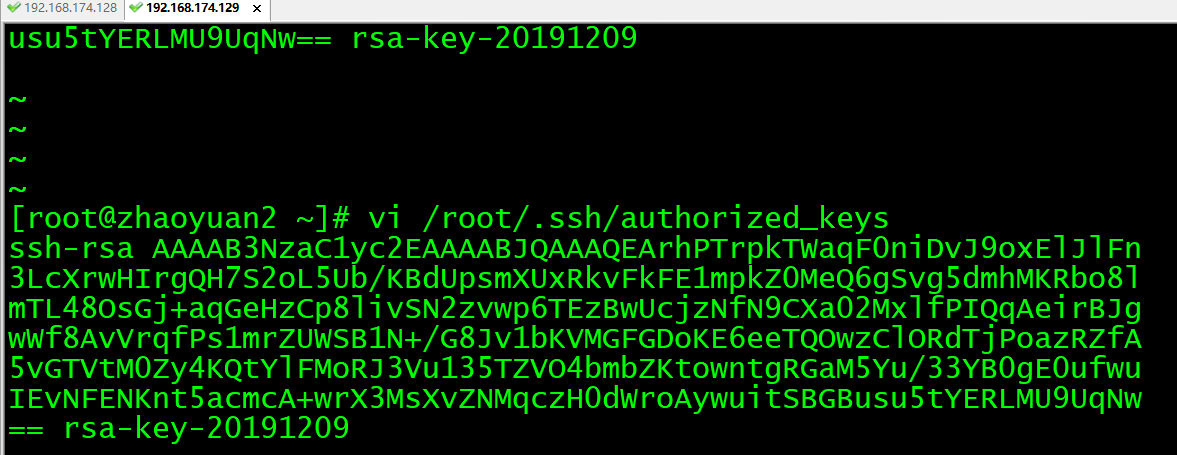
退出:esc→:wq
继续执行:chmod 600 /root/.ssh/authorized_keys
不再显示输入密码即为正确。

9.登录linux
在虚拟机1(128)中执行如下命令:
#ssh 克隆机ip地址(例如192.168.174.129)
-------------------------------------------------------------------------------
克隆虚拟机中输入主机ip地址以新建虚拟机
